库存盘点操作手册汇总
库存商品酒水盘盈盘亏操作手册

库存商品酒水盘盈盘亏操作手册
1、供应链---仓库管理---盘点作业---盘点方案----新建---截止日期选上----
仓库打勾--确定。
2、返回“盘点数据录入”,完成后保存。
3、编制盘点报告,盘盈单---保存---审核,盘亏单---保存-审核。
(日期和
仓库要选上相应数据)
4、入库没有金额要到供应链---存货核算---无单据单价维护---更新无单
据单据---选最新入库价相应的数据---更新。
(在盘点作业里面才能看到单价)
5、盘亏出库没有单价的,要做出库核算,然后做无单价数据维护,红字
出库,然后单价就出来了(在盘点作业里面才能看到单价)
6、然后到供应链---仓库管理---盘点作业---盘盈入库----维护和盘亏毁损--
维护看是否有相应的数据。
7、供应链---存货核算---凭证处理---生成凭证---盘盈入库---重设---确定
----选上要生成凭证的数据----生成凭证。
8、供应链---存货核算---凭证处理---生成凭证---盘亏毁损--重设---确定----
选上要生成凭证的数据----生成凭证。
9、凭证如下盘盈的库存商品:借:库存商品
贷:主营业务成本--烟酒饮(负数)盘亏的库存商品视同销售出库处理。
对于以前没有入库过的新物料在盘点时候不要录入盘盈,否则会出现0单价.
单价不能波动太大,否则会出现负单价.。
仓库盘点标准操作规程

仓库盘点标准操作规程
一、准备工具和材料
1.准备盘点工具,如计数器、电子秤、标签、笔记本等。
2.确定盘点的范围,包括货物的品种、规格、数量等。
3.准备相关的材料,如货物清单、库存记录等。
二、确定盘点范围
1.根据公司的要求和实际需要,确定盘点的范围,如整个仓库、某个货区、某个货架等。
2.根据盘点范围,制定相应的盘点计划,包括时间、人员、方法等。
三、标记货物
1.对需要进行盘点的货物进行标记,以便于清点和记录。
2.标记方法要统一,避免造成混淆。
四、清点货物
1.按照盘点计划,对每个货位进行清点,并记录实际数量。
2.如果发现货物数量与记录不符,要及时进行记录和处理。
五、检查货物质量
1.对每个货物的质量进行检查,确保无损坏、过期等情况。
2.如果发现质量问题,要及时进行处理并记录。
六、记录数据
1.将清点结果和检查质量的结果进行记录,包括货物的名称、规格、数量、质量等信息。
2.记录要清晰、准确,以便于后续的分析和处理。
七、分析数据
1.对记录的数据进行分析,包括货物的库存状况、销售情况等。
2.根据分析结果,制定相应的管理措施和调整计划。
八、汇报结果
1.将盘点结果向相关领导进行汇报,包括货物数量、质量状况等。
2.根据领导意见,对盘点结果进行处理和改进。
科脉软件盘点操作手册
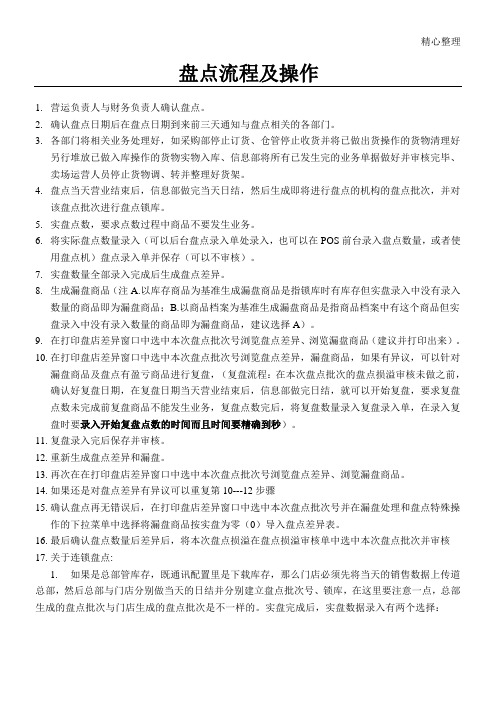
精心整理盘点流程及操作1. 营运负责人与财务负责人确认盘点。
2. 确认盘点日期后在盘点日期到来前三天通知与盘点相关的各部门。
3. 各部门将相关业务处理好,如采购部停止订货、仓管停止收货并将已做出货操作的货物清理好另行堆放已做入库操作的货物实物入库、信息部将所有已发生完的业务单据做好并审核完毕、卖场运营人员停止货物调、转并整理好货架。
4. 盘点当天营业结束后,信息部做完当天日结,然后生成即将进行盘点的机构的盘点批次,并对5.6.7.8.9. 。
10. 11. 12. 13. 14. 15. 确认盘点再无错误后,在打印盘店差异窗口中选中本次盘点批次号并在漏盘处理和盘点特殊操作的下拉菜单中选择将漏盘商品按实盘为零(0)导入盘点差异表。
16. 最后确认盘点数量后差异后,将本次盘点损溢在盘点损溢审核单中选中本次盘点批次并审核17. 关于连锁盘点:1. 如果是总部管库存,既通讯配置里是下载库存,那么门店必须先将当天的销售数据上传道总部,然后总部与门店分别做当天的日结并分别建立盘点批次号、锁库,在这里要注意一点,总部生成的盘点批次与门店生成的盘点批次是不一样的。
实盘完成后,实盘数据录入有两个选择:精心整理要么将实盘单拿到总部录入盘点点单(选择盘点批次是总部生成的盘点批次号;门店的实盘数据在总部盘点录入单,那么门店就不需要和总部同时分别建立盘点批次号了,总部建立好盘点批次号后门店直接实盘就可以了),就相当于一个网络版盘点它的一个仓库一样,全部在总部完成。
或者在门店录入实盘数据,但是这个时候盘点批次只能选择门店生成的盘点批次号,如何将门店录入的盘点录入单传到总部去并将盘点批次号改位总部生成的盘点批次号呢(总部管库存,盘点损溢审核必须在总部做才能影响总部那里门店机构的库存),答案在通讯配置,将门店的盘点录入单设置为上传,传输后状态为传输后未审核,那么门店录入的盘点录入单即使选择的盘点批次号是门店生成的盘点批次号,当盘点录入单保存审核后,门店系统将该盘点录入单传到总部,总部打开这个盘点录入单修改其盘点批次号为总部生成的盘点批次号,保存(可以不审核),就相当于该盘点录2. 18. 1. 2. 3. 按照’X 个顾客拿着。
仓库盘点操作流程
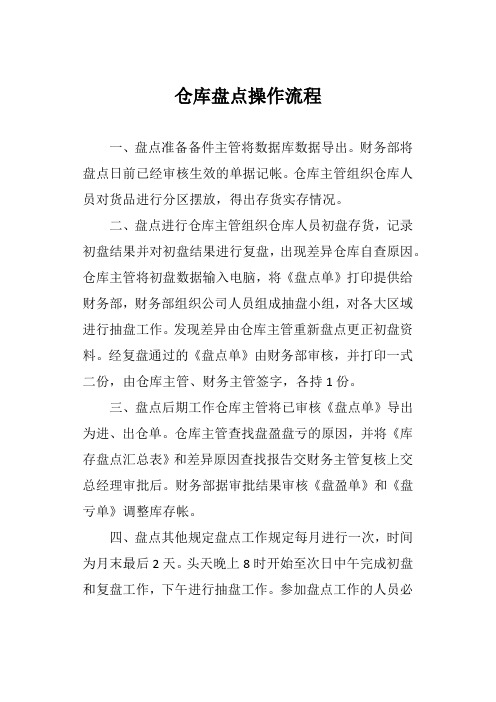
仓库盘点操作流程
一、盘点准备备件主管将数据库数据导出。
财务部将盘点日前已经审核生效的单据记帐。
仓库主管组织仓库人员对货品进行分区摆放,得出存货实存情况。
二、盘点进行仓库主管组织仓库人员初盘存货,记录初盘结果并对初盘结果进行复盘,出现差异仓库自查原因。
仓库主管将初盘数据输入电脑,将《盘点单》打印提供给财务部,财务部组织公司人员组成抽盘小组,对各大区域进行抽盘工作。
发现差异由仓库主管重新盘点更正初盘资料。
经复盘通过的《盘点单》由财务部审核,并打印一式二份,由仓库主管、财务主管签字,各持1份。
三、盘点后期工作仓库主管将已审核《盘点单》导出为进、出仓单。
仓库主管查找盘盈盘亏的原因,并将《库存盘点汇总表》和差异原因查找报告交财务主管复核上交总经理审批后。
财务部据审批结果审核《盘盈单》和《盘亏单》调整库存帐。
四、盘点其他规定盘点工作规定每月进行一次,时间为月末最后2天。
头天晚上8时开始至次日中午完成初盘和复盘工作,下午进行抽盘工作。
参加盘点工作的人员必
须认真负责,货品编码、单位必须规范统一,名称、货号、规格必须明确;数量一定是实物数量,真实准确;绝对不允许重盘和漏盘。
由于人为过失造成盘点数据不真实,责任人要负过失责任。
对于盘点结果发现属于实物责任人不按货品要求收发及保管财物造成损失,实物责任人要承担经济赔偿责任。
存货盘点工作手册
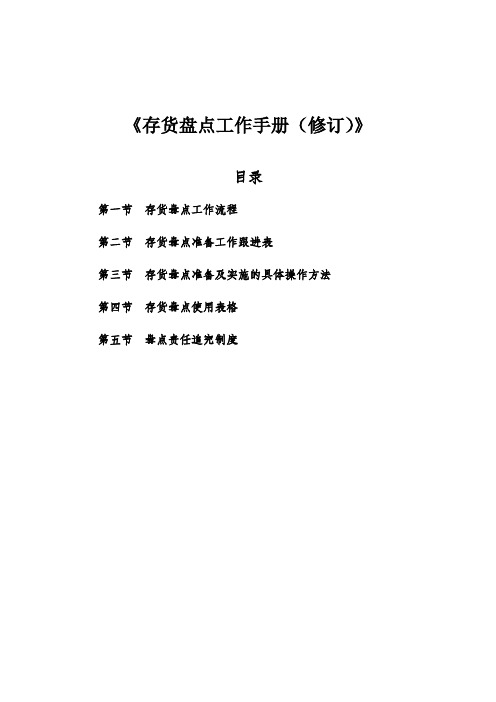
《存货盘点工作手册(修订)》目录第一节存货盘点工作流程第二节存货盘点准备工作跟进表第三节存货盘点准备及实施的具体操作方法第四节存货盘点使用表格第五节盘点责任追究制度第一节存货盘点工作流程点专员全面跟进落实。
2、区域和分店按照下发的计划:区域总经理确认区域盘点小组组长,盘点组长负责组建区域盘点小组,成员由区域职能部门组成,接受集团盘点监控部管理,全面参与本区所有门店的盘点工作;人数8-10人;门店盘点准备小组由店总经理、资产安全管理部、收款室、收银部、商品部、收货部等部门负责人组成,并按照盘点倒计时表的要求按时对区域配置图制作、商品整理、残次商品清退、区域号粘贴、预盘表的抄写、人员培训等方面落实到位;区域和店总为盘点小组和盘点准备小组负责人,保证盘点准备和盘点各项工作顺利完成;3、盘点开始,集团盘点监控部带领区域盘点小组成员在盘点当天15:00以前到达分店,安排区域盘点专员对分店的各项盘点准备工作落实情况进行实地抽查,并现场组织门店盘点人员实施盘点,同时负责监控盘点数据录入、审核。
4、实物盘点录入审核后,集团盘点监控部完成漏盘生成并打印差异异常单品,要求门店实施复核;5、门店收款室主管在实物查找没有异议的情况下,按照集团盘点监控部要求实施盘点通知单审核。
集团盘点监控部组织门店总经理、商品部、收货部、资产安全管理部负责人共同查找差异原因并编制盘点数据报表通过店总经理签字确认。
6、盘点监控部在盘点结束3天内完成盘点总结报告编制并在集团内部通报;同时编制损耗率超标赔偿表,提交区域人力资源部,当月工资中体现。
(三)其他事项1、临时性盘点由盘点集团盘点监控部下发,下发通知以后七个工作日内完成盘点,分店接到通知后三个工作日内必须完成准备工作。
2、门店商品部门负责人异动审计盘点按照2009-029《关于对门店商品部门负责人异动开展审计的通知》执行。
、第二节存货盘点准备工作跟进表盘点前门店各项问题跟进表总经理确认: 盘点监控部确认:第三节 存货盘点准备及实施的具体操作方法二、区域配置图制作方法1.货架陈列平面图:分店区域编号是以食品、非食共用一套编号组成,即从A--T、AA—AT…为区号字母,并要求连续编号,原则上是一条通道货架用一个字母编号,从N架起为第一组编号(如A1),排面组号依次是A2、A3、A4……,架高层为最后一个组号(如排面有7个组,那么架顶为A8组,编在第七组排面的顶端,并且在区域号后加个d,即A8d)。
仓库盘点操作指南
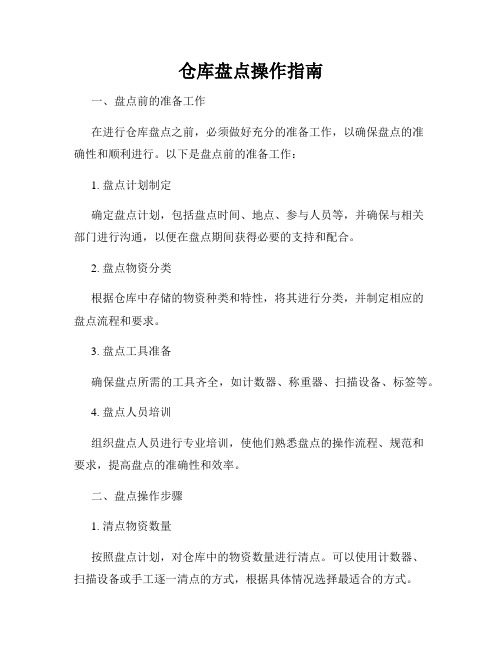
仓库盘点操作指南一、盘点前的准备工作在进行仓库盘点之前,必须做好充分的准备工作,以确保盘点的准确性和顺利进行。
以下是盘点前的准备工作:1. 盘点计划制定确定盘点计划,包括盘点时间、地点、参与人员等,并确保与相关部门进行沟通,以便在盘点期间获得必要的支持和配合。
2. 盘点物资分类根据仓库中存储的物资种类和特性,将其进行分类,并制定相应的盘点流程和要求。
3. 盘点工具准备确保盘点所需的工具齐全,如计数器、称重器、扫描设备、标签等。
4. 盘点人员培训组织盘点人员进行专业培训,使他们熟悉盘点的操作流程、规范和要求,提高盘点的准确性和效率。
二、盘点操作步骤1. 清点物资数量按照盘点计划,对仓库中的物资数量进行清点。
可以使用计数器、扫描设备或手工逐一清点的方式,根据具体情况选择最适合的方式。
2. 核对记录准确性在清点物资数量的同时,核对记录的准确性。
将每个物资的盘点结果与实际数量进行比对,确保记录的准确性,并及时更正错误的记录。
3. 检查物资质量除了清点物资数量外,还需要对物资的质量进行检查。
检查物资的包装是否完好无损,有无过期或损坏情况,如有发现问题需及时记录并采取相应的处理措施。
4. 更新库存信息在完成盘点后,根据盘点结果及时更新库存信息。
包括物资的数量、质量状况、存放位置等信息,确保库存信息的准确性和完整性。
5. 盘点报告撰写根据盘点结果,编写盘点报告。
报告内容应包括盘点过程中发现的问题、处理措施以及改进措施建议等,以供管理层参考和决策。
三、盘点后的处理1. 处理盈亏物资根据盘点结果,对盈余和亏损的物资进行处理。
盈余物资可以进行合理的分配和库存管理,亏损物资需及时调查原因,并采取相应的补救措施,如重新采购或处理报损等。
2. 完善库存管理制度根据盘点发现的问题和改进建议,及时完善和优化仓库的管理制度。
包括库存管理流程、进出库记录、盘点频率以及物资分类等,以便提高仓库管理效率和准确性。
3. 监督改进执行盘点并不是一次性的工作,而是需要持续监督和改进的过程。
仓库盘点工作手册
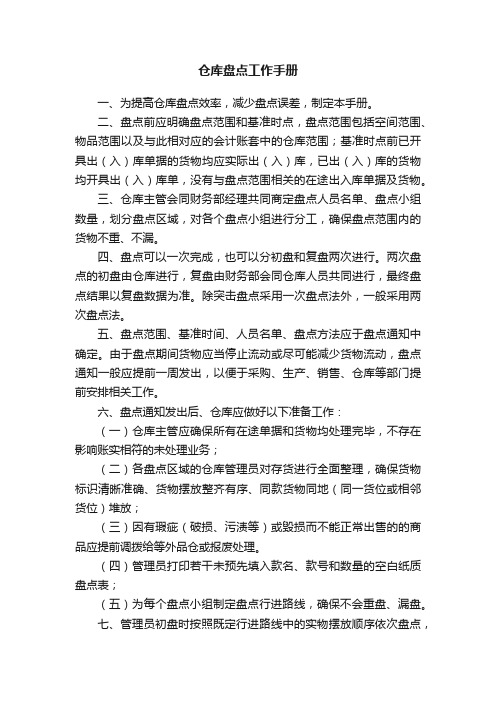
仓库盘点工作手册一、为提高仓库盘点效率,减少盘点误差,制定本手册。
二、盘点前应明确盘点范围和基准时点,盘点范围包括空间范围、物品范围以及与此相对应的会计账套中的仓库范围;基准时点前已开具出(入)库单据的货物均应实际出(入)库,已出(入)库的货物均开具出(入)库单,没有与盘点范围相关的在途出入库单据及货物。
三、仓库主管会同财务部经理共同商定盘点人员名单、盘点小组数量,划分盘点区域,对各个盘点小组进行分工,确保盘点范围内的货物不重、不漏。
四、盘点可以一次完成,也可以分初盘和复盘两次进行。
两次盘点的初盘由仓库进行,复盘由财务部会同仓库人员共同进行,最终盘点结果以复盘数据为准。
除突击盘点采用一次盘点法外,一般采用两次盘点法。
五、盘点范围、基准时间、人员名单、盘点方法应于盘点通知中确定。
由于盘点期间货物应当停止流动或尽可能减少货物流动,盘点通知一般应提前一周发出,以便于采购、生产、销售、仓库等部门提前安排相关工作。
六、盘点通知发出后、仓库应做好以下准备工作:(一)仓库主管应确保所有在途单据和货物均处理完毕,不存在影响账实相符的未处理业务;(二)各盘点区域的仓库管理员对存货进行全面整理,确保货物标识清晰准确、货物摆放整齐有序、同款货物同地(同一货位或相邻货位)堆放;(三)因有瑕疵(破损、污渍等)或毁损而不能正常出售的的商品应提前调拨给等外品仓或报废处理。
(四)管理员打印若干未预先填入款名、款号和数量的空白纸质盘点表;(五)为每个盘点小组制定盘点行进路线,确保不会重盘、漏盘。
七、管理员初盘时按照既定行进路线中的实物摆放顺序依次盘点,见货点货,并按盘点顺序将盘点结果依次填入纸质空白盘点表。
初盘结束应再次确认有无重盘、漏盘,是否需要修改原定行进路线盘点。
八、初盘结束后管理员将手写盘点数据(包括货位、货物名称、编码、数量等)转录进电子版盘点表,转录应确保盘点表中的货物排列顺序保持不变,货物名称、编码和盘点数量誊写无误,之后将电子版盘点表发送给财务部。
用友U8库存货位批次盘点操作手册
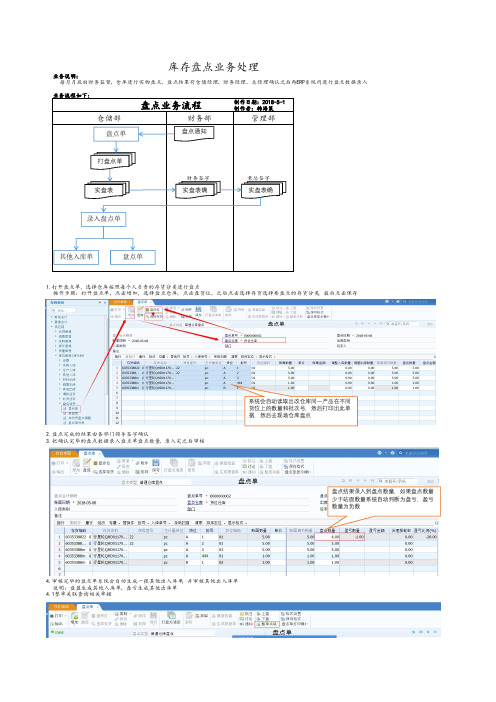
库存盘点业务处理
业务说明:
每月月底由财务监督,仓库进行实物盘点,盘点结果有仓储经理、财务经理、总经理确认之后再ERP系统内进行盘点数据录入业务流程如下: 盘点业务流程制作日期:2018-5-1
制作者:韩海策仓储部
财务部管理部
财务签字老总签字
1.打开盘点单,选择仓库按照每个人负责的存货分类进行盘点
操作步骤:打开盘点单,点击增加,选择盘点仓库,点击盘货位,之后点击选择存货选择要盘点的存货分类,最后点击保存
2.盘点完成的结果由各部门领导签字确认
3.把确认完毕的盘点数据录入盘点单盘点数量,录入完之后审核
4.审核完毕的盘点单系统会自动生成一张其他出入库单,并审核其他出入库单
说明:盘盈生成其他入库单,盘亏生成其他出库单
4.1整单关联查询相关单据
盘点单盘点通知打盘点单
实盘表录入盘点单
其他入库单盘点单
实盘表确实盘表确
系统会自动读取出改仓库同一产品在不同
货位上的数量和批次号,然后打印出此单
据,然后去现场仓库盘点
盘点结果录入到盘点数量,如果盘点数量
少于站面数量系统自动判断为盘亏,盈亏
数量为负数
4.2查询到其他出库单单据,双击打开进入其他出入库单
4.3审核其他出库单。
- 1、下载文档前请自行甄别文档内容的完整性,平台不提供额外的编辑、内容补充、找答案等附加服务。
- 2、"仅部分预览"的文档,不可在线预览部分如存在完整性等问题,可反馈申请退款(可完整预览的文档不适用该条件!)。
- 3、如文档侵犯您的权益,请联系客服反馈,我们会尽快为您处理(人工客服工作时间:9:00-18:30)。
赫克力士天普化工有限公司SAP用户操作手册名称: 库存盘点操作手册
文档号:KUM-MM-019
定稿日期:2008-10-30
版本号:V1.0
1.目的:
对于库存货物进行盘点,指导相关业务人员在系统中的实际操作
2.适用范围:
仓库管理
3.相关流程:TB-TP-MM-019
4.内容概述:
仓库管理部门在系统创建盘点凭证,打印盘点凭证,实地盘点后在系统中录入盘点数据,对比分析系统记录与实际数字的差异,差异分析交由总经理审批后,若批准则由财务部差异过账,否则需要重盘。
5、操作步骤:
5.1.1创建库存盘点凭证(个别盘点)
输入事务代码或双击菜单路径:
出现以下初始界面:
输入“工厂”、“库存地点”,选中“记账冻结”、“冻结帐面库存”,若需要盘点带删除标识的批量,则也把其勾选上。
回车,进入如下界面:
系统自动
带出批次
库存状
态
输入或选择该库存地中需要盘点的物料号码,例如100039,若物料有批次管理,则系统会自动带出批次。
若输错,则选中该行,点击“删除标识”。
全部输完后,点击保存,系统提示
5.1.2创建库存盘点凭证(集中盘点)
系统路径SAP菜单→后勤→物料管理→库存盘点→会话→创建库存盘点凭证-MI31无特殊库存事务码MI31
输入事务代码或双击路径菜单:
进入初始选择界面:
根据需要
选择
根据需要
选择
根据需要
选择
勾选
根据需
要设置
根据需
要设置
如上图,根据需要设置完后可以进入以下界面:
库存状
态
根据需要选择所要盘点的物料,并点击:创建凭证,即可创建盘点凭证。
若要全部选择,则点击:全部选择,然后点击创建凭证。
Sty为库存状态栏,“1”表示非限制,“2”表示质检,“4”表示冻结。
如上图,可以看到工厂4724,库存地R001中的物料100011(库存状态为非限制),已经生成盘点凭证100000055。
若要生成在一张凭证上,则选取全部后,再点击“创建凭证”。
最后返回即可。
以上为自有非特殊库存的盘点凭证创建,另外,针对泸州可能会有委外加工的库存,即提供给苏州加工的原料的盘点,可用事务码MIO1创建,如下图
进入创建界面:
输入供应
商
输入供应商号码,其他和自有库存盘点凭证创建相同。
5.2修改库存盘点凭证
系统路径SAP菜单→后勤→物料管理→库存盘点→库存盘点凭证→MI02修改
事务码MI02
输入事务代码或双击路径菜单:
进入修改初始界面:
若要删除本张凭证,可点击菜单中“删除”回车进入下一界面:
若要删除某行,则选中本行,点击“删除标识”。
若要修改抬头,则点击“抬头
做完必要的更改后,点击保存即可。
5.3查看库存盘点凭证清单
系统路径SAP菜单→后勤→物料管理→库存盘点→环境→MI24库存盘点清单事务码MI24
输入事务代码或双击路径菜单后进入下一界面:
输入物料或工厂或库存地,或者全部输入,也可根据需要选择清单范围,点击,出现以下画面
“被计算”表示已经被盘点过了,“还没计数”表示尚未盘点。
要查看某张凭证,选中该行,点击“选择细节”即可。
最后退出。
5.4打印库存盘点凭证
系统路径SAP菜单→后勤→物料管理→库存盘点→库存盘点凭证→MI21打印事务码MI21
输入事务代码或双击菜单路径,
进入如下界面:
输入盘点凭证和会计,点击执行
点击
这里
出现打印界面,选择输出设备编号,打印数量,立即打印,输出后删除,点击“打印”
5.5输入实际盘点数量
系统路径SAP菜单→后勤→物料管理→库存盘点→库存盘点→MI04-输入
事务码MI04
使用交易代码MI04,系统出现以下画面:
输入库存盘点凭证号码,回车,会出现以下的画面
0库存
系统原有
库存
在红色方框的地方输入实际的库存量,如果实际的库存量是0,把黄色圈圈选中就可以了,而不需要在红色方框里面写0。
可点击菜单上的上下翻页。
例如,我们填5作为实际的库存量。
若全部为0,则点击菜单“盘点结果设为零”即可。
最后保存,系统提示
此时如果去MI24的话,会看到如下的画面:
库存盘点状态变成了被计算,也就是说,已经把实际的库存量输入系统了。
5.5查看系统数据与实际盘点数量的差异
系统路径SAP菜单→后勤→物料管理→库存盘点→差额→MI20差异清单事务码MI20
输入事务代码或者双击路径菜单:
查看系统数据与实际数据的差异,使用交易代码:MI20, 出现以下画面
输入要选择的级别,如工厂、库存地等,若要显示单张库存盘点凭证,则输入该凭证号就可以。
点,
执行。
会出现以下画面
在这个报告里面可以看到,系统的账面数量,实际盘点后输入的数量,两者的差异,以及价值上的差异等信息都会显示出来。
若要详细显示某张凭证,点击“详细信息”即可。
显示完之后退出即可。
5.6差异过账
系统路径SAP菜单→后勤→物料管理→库存盘点→差额→MI07过账
事务码MI07
输入交易代码MI07或双击路径菜单:
进入以下界面:
输入库存盘点凭证号码,会计年度和过账日期,回车,会看到以下画面
选择要过账的条目,并在“原因”框中选择差异的原因。
同样可点击菜单上的上下翻页。
最后点击保存即可。
系统将提示:。
